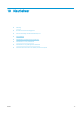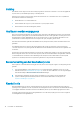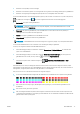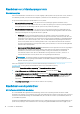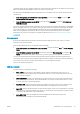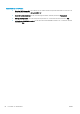HP DesignJet Z2600 Z5600 PostScript Printer - User's Guide
Een taak uit de afdrukwachtrij verwijderen
In normale omstandigheden hoeft u een taak niet uit de wachtrij te verwijderen nadat deze is afgedrukt, omdat
de taak automatisch wordt verwijderd wanneer het eind van de wachtrij bereikt wordt door extra afdruktaken.
Als u echter een foutief bestand hebt verzonden en u dit liever niet wil afdrukken, kunt u de taak selecteren en
Verwijderen selecteren.
U kunt op dezelfde manier een taak verwijderen die nog niet is afgedrukt.
Als de taak op dit moment wordt afgedrukt (als de status printing is), kunt u Annuleren selecteren en dan
Verwijderen.
Een taak in de wachtrij kopiëren of opnieuw afdrukken
Als u extra kopieën wilt maken van een taak in de wachtrij of een taak opnieuw wilt afdrukken, selecteert u de
taak in de geïntegreerde webserver en klikt u vervolgens op het pictogram Opnieuw afdrukken en geeft u het
gewenste aantal exemplaren op. De taak wordt naar de eerste positie van de wachtrij verplaatst. Om meer dan
één afdruk van een niet-afgedrukte taak in de wachtrij vanaf het frontpanel te maken, selecteert u de taak en
kiest u Kopieën en speciceert u het aantal benodigde kopieën. Eventuele waarden die door uw software zijn
ingesteld, worden overschreven.
OPMERKING: Als Roteren op Aan stond bij het verzenden van het bestand, wordt elk exemplaar geroteerd.
OPMERKING: U kunt deze methode niet gebruiken voor PCL3-taken. Om oude taken af te drukken die PCL3 zijn,
kunt u wellicht de printerspooler van het besturingssysteem gebruiken als u deze al hebt ingesteld om oude
taken op te slaan. Deze mogelijkheid hangt af van uw besturingssysteem.
OPMERKING: Als u een afdruktaak opnieuw afdrukt, kunt u de afdrukinstellingen niet wijzigen omdat de taak al
is gerasterd.
Taakstatusberichten
De volgende taakstatusberichten kunnen (ongeveer in deze volgorde) worden weergegeven:
●
Receiving(Bezig met ontvangen): de printer ontvangt de taak van de computer
●
Wachten op verwerking: de taak is ontvangen door de printer en staat in de wachtrij om te worden
gerenderd (alleen voor taken die via de geïntegreerde webserver zijn verzonden)
●
Bezig met verwerken: de printer is bezig met het parseren en renderen van de taak
●
Voorbereiden op afdrukken: de printer voert schrijfsysteemcontroles uit, voordat de taak wordt afgedrukt
●
Wachten op afdrukken: de taak staat in de wachtrij totdat het afdrukappraat beschikbaar wordt om af te
drukken
●
Wachten op nesten: nesten is ingeschakeld voor de printer en er wordt gewacht op andere taken om het
nesten te voltooien en door te gaan met afdrukken
●
In de wacht: de taak is verzonden met de optie wachten op voorbeeld en is onderbroken
OPMERKING: Verzend geen taak met meer dan 64 pagina's voor voorbeeldweergave, dit kan ervoor
zorgen dat het stuurprogrammasoftware vastloopt.
OPMERKING: Als de printer vastloopt tijdens het afdrukken van een taak en de wachtrijfunctie is
ingeschakeld, dan wordt de gedeeltelijk afgedrukte taak in de wachtrij weergegeven met de markering
onderbroken wanneer de printer weer wordt ingeschakeld. Wanneer u het afdrukken van de taak hervat,
wordt er afgedrukt vanaf de pagina waar het afdrukken werd onderbroken.
●
In de wacht voor papier: de taak kan niet worden afgedrukt omdat het juiste papier niet in de printer is
geladen, of omdat de actieve rol niet te snijden is waardoor de printer niet automatisch naar de standby-rol
NLWW De afdrukwachtrij in de geïntegreerde webserver of HP DesignJet Utility 73